
【レビュー】楽天モバイルで Speed wifi HOME 5G L13 au を使ってみました【注意点】
【ADSL回線がついに2024年3月で終了】
我が家のインターネット回線はYahooのADSL回線をずっと使ってきました。
平均して ダウンロード8Mbps アップロード4Mbps ぐらいというオンボロ回線です。
こんな回線でしたが、Youtube動画は普通に視聴できることや月の使用料が安かった(1850円たしかw)ため長年に渡り使用してきました。
しかしそのADSL回線が
- ADSL回線がただ乗りwしていた電話回線のデジタル化や
- 光ファイバー網の拡充により
YahooADSLは2024年3月にNTTのは2023年1月廃止となったわけです。
2023年9月、我が家のエリアのADSL回線廃止の通知が届きました。
【ADSL回線廃止後は楽天モバイル頼み?】
この廃止に関してはたしか2016年ごろに決定していたので、某掲示板等でADSL難民さんwたちの動向はチェックしていました。
主な避難先は
- 光ファイバー
- Wifi通信を利用する
- 4G,5Gのモバイル回線を利用する
の3つです。
結論から言うと、
- 通信容量無制限なのに価格がお安い
- 我が家が4G、5Gエリアに入っていた
こともあって楽天モバイルを利用してインターネットを構築することになりました。
楽天モバイルを契約したときに注意・確認すべき点、よかったところなどはこちらです。
【Speed wifi HOME 5G L13 au 】
[SIMカードが使えるホームルーター]
4G,5Gの通信はSIMカードといわれるICチップがないと捉えることができません。
実際に楽天モバイルを使うとなると
- SIMカードをいれたスマホ、もしくはモバイルポケットwifiルーターからテザリングでパソコンへ(この場合パソコンにwifi受信機が必要)
- SIMカードを入れたホームルーターからLANケーブルもしくはwifiでパソコンへ
の二択になります。
スマホのようなモバイル機器からwifiを飛ばしてパソコンへというのは最初の選択肢でした。
しかしモバイル機器のバッテリーの負荷を考えると長年使用は無理そう。
なのでホームルーターを利用するのがイイという判断になりました。
モバイル回線
↓
SIM入りホームルーター → LANケーブル → パソコン
↳ wifi → スマホ
こんな感じになります。
これを可能としてくれそうなのが、Speed wifi HOME 5G L13 au でした。
LシリーズにはL11とL12があります。
ZTE社製のL11の評判がよくL13もZTE社製です。ネットでの評判もよさそうです。
[某オークションで落札]
Speed wifi HOME 5G L13 au は某オークションで落札しました。
L13は店頭で見かけますが、単体で販売されているのかが不明でさらに値段もお高いです。
わたしはオークションでの購入に賭けました。
賭けたというのは、その個体が確実に楽天モバイルのSIMが使えるという保証がないからです。
とはいえ、使えなかったという報告も散見されないため1割の不安を抱えたままの購入に至りました。
いわゆる自己責任です。
ちなみにケーズ電気での価格は27000円ぐらいだったと思います。
スポンサーリンク
【セッティングの注意点】
[楽天モバイルのセッティング 注意点]
楽天モバイルと契約するとSIMカードが届きます。
そのSIMカードをL13に挿入しても電波は捉えません
SIMを楽天モバイル推奨のスマホに差して開通させなければなりません。
幸いなことに私の使用しているOPPO A73のスマホは楽天モバイルから購入したので楽天回線対応製品でした。
開通に必要なMy楽天モバイルというアプリがすでに入っていました。
(0円廃止の時に楽天モバイルを脱会してましたがアプリ等は残してありましたw)
そのせいもあってA73にSIMカードを入れて再起動させたとたん、SMS受信から何から何までやってくれていとも簡単に開通されました。
ほとんどのスマホで開通可能と思われますがAPN設定をする必要があります。
APN設定はSIMカードと一緒に送られてくるスタートガイドに丁寧に記載されています。
[L13のセッティング 注意事項]
スマホとのwifi接続は簡単
L13に開通させたSIMカードを差し込めばOK
あとはスマホとパソコンにL13の設定ツールのパスワード ( 設定ツールPW:XXXXXXX とあります)を入力すればOKです。
スマホが受信しているwifiの一覧にL13の記載のあるネットワークがあります
それをタップすればパスワード入力ページが出てきます。
楽天モバイル用の設定が必要
問題なのはパソコンです。
電源を入れたSIMカード入りルーターとパソコンをLANケーブルでつなぎます。
そのあとブラウザのアドレス欄に「 http://xxx.xxx.x.x 」(付属の”初めてガイド”に数字が書いてあります)と入力すると設定ツールが表示されます。
ここでパスワードを入力するのですがそれだけだとネットにつながりません。
楽天モバイル用のプロファイルを作らないといけないのです。
パスワードを入力するとこの画面が出てきます。
赤丸の設定画面に入ります。
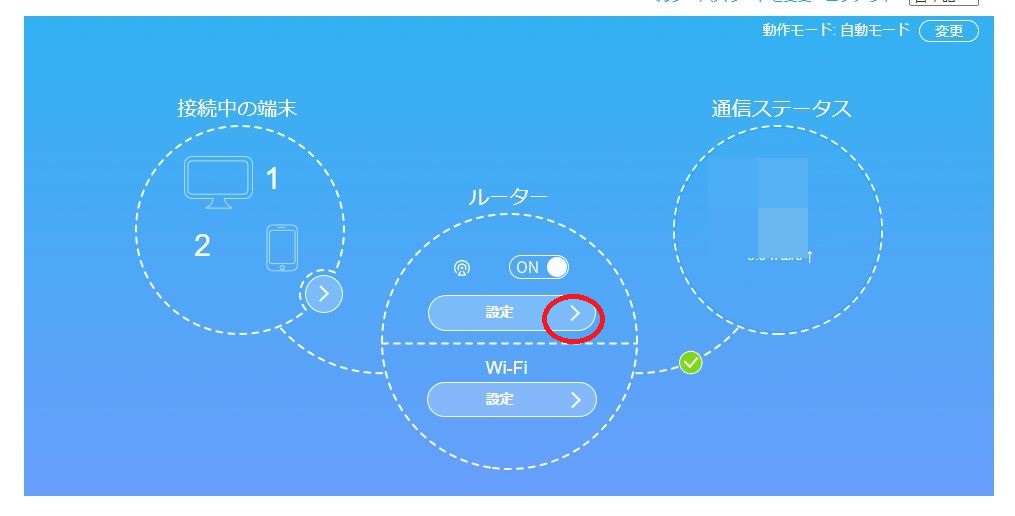
すると歯車マークの接続設定に入ります。

プロファイル設定に入ります
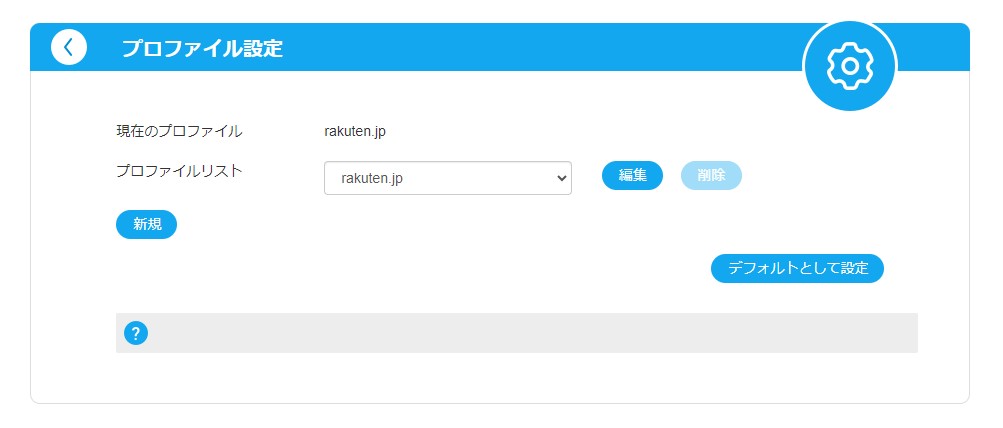
初期では「現在のプロファイル」は”internet”となっています。
プロファイルリストの下にある新規ボタンで"rakuten.jp"のプロファイルを作成してリストでrakutenを選んだのでこのような画面になっています。
新規を押して次の画面で下の画像のように打ち込みます。
そのあとプロファイルをrakutenを選択するとネットにつながります。
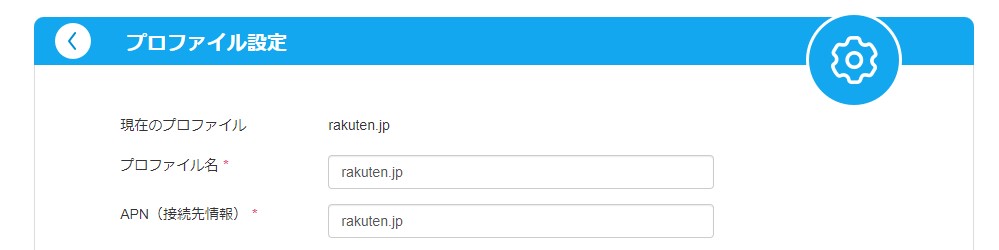
無事に稼働したL13です。

LANケーブルを差しました。

スポンサーリンク
【まとめ】
一応5Gエリアなのですが、相応のスピードは出ていませんw
それでもADSL比でダウンロードは5~6倍、アップロードも5~6倍でているようです。
色々なところに置いてみましたが、あまり変化はありませんでした。
ルーターからwifiを介したスマホでの計測なのでこの数字なのかもしれません。
パソコンから動画をYoutubeにアップしたときに効果が体感できるような気がしてます。
とても安定していて切断するなどのトラブルは発生していません。
まあ、賭けに勝って動いただけでもよかったとしておきましょう(;^ω^)
[Wifiとセキュリティが強力になっているL13]
いっぽう目に見えて?よかったところがあります。
家の隅々までwifiが届きます。
ADSLの時に使っていたルーターとは比べ物にならないほど強力です。
またWi-Fi通信のセキュリティーも強化されていてWPA3という規格になっています。
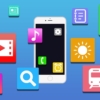







ディスカッション
コメント一覧
まだ、コメントがありません